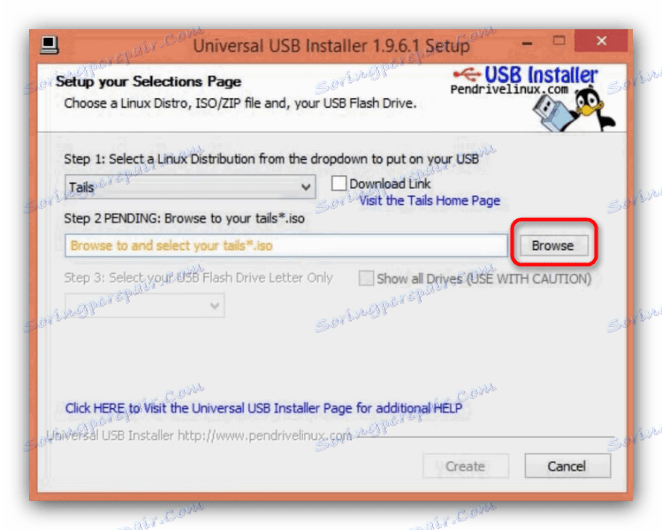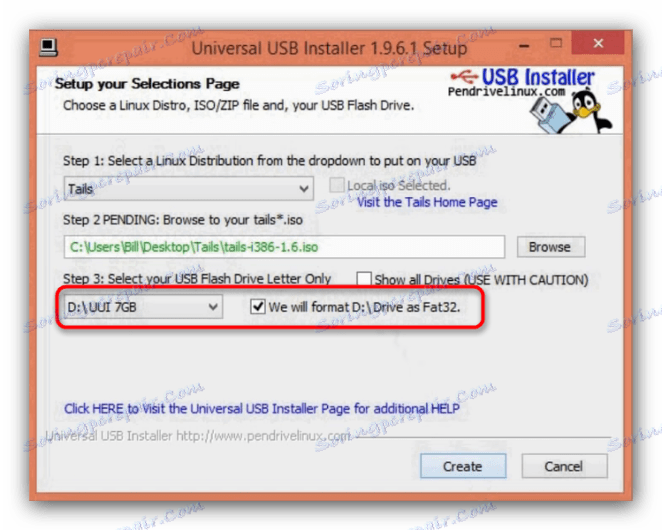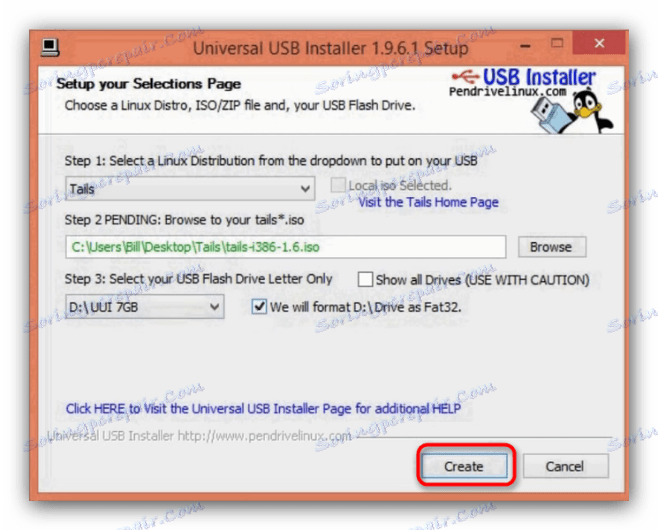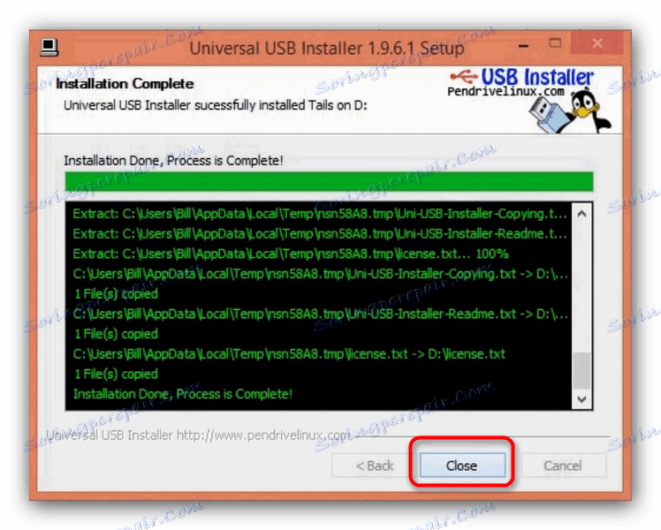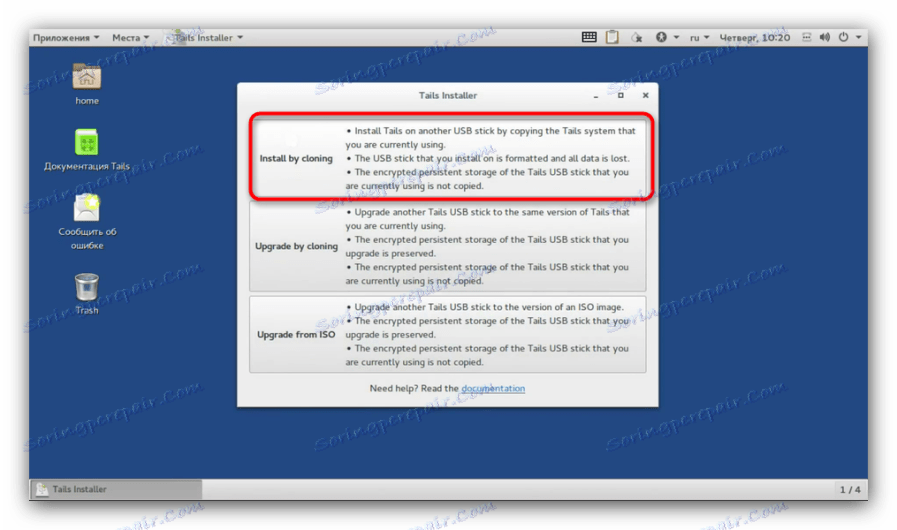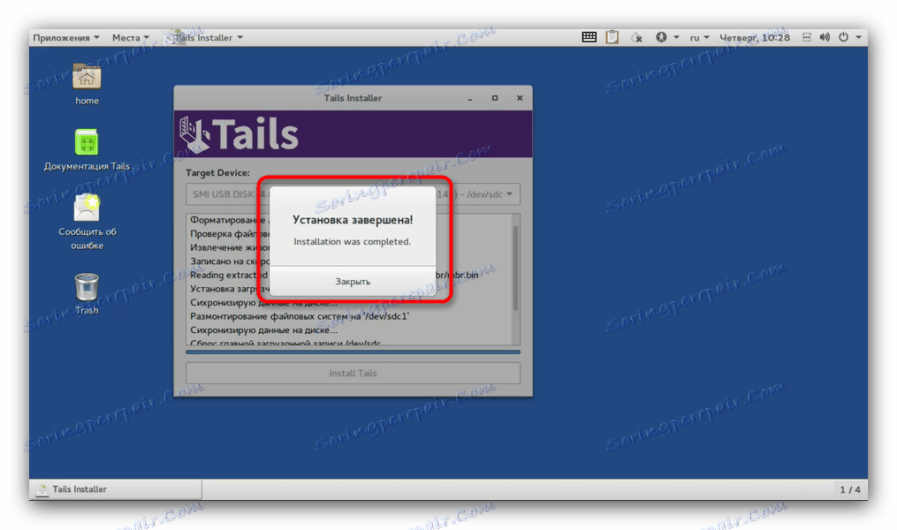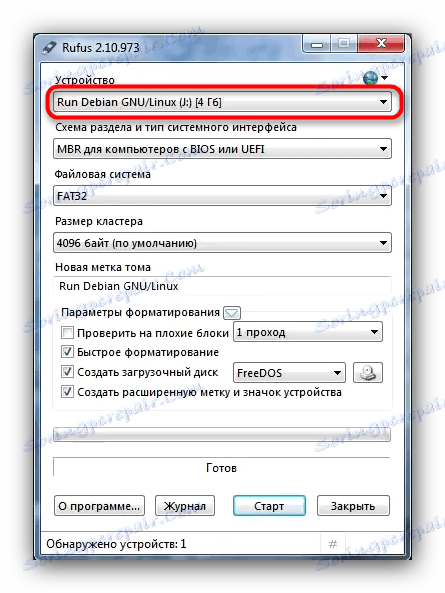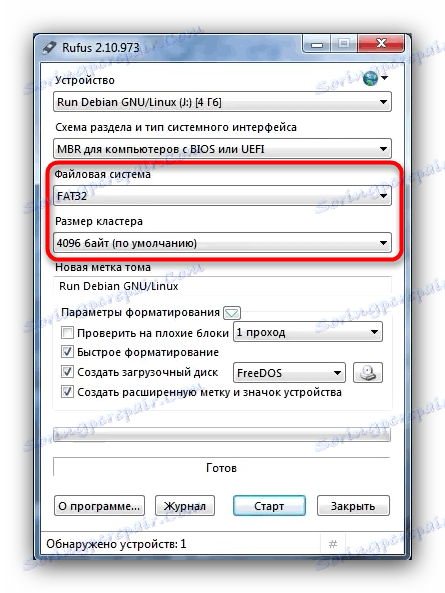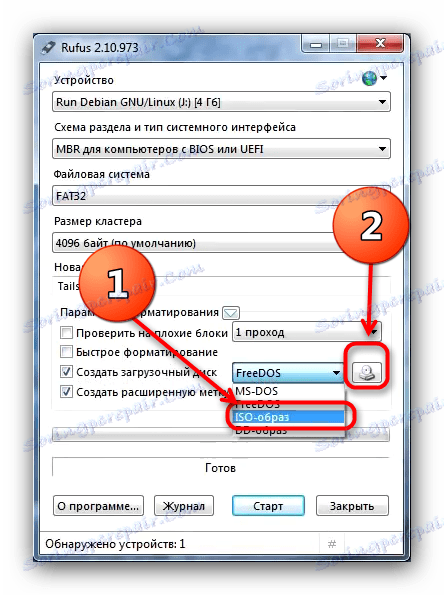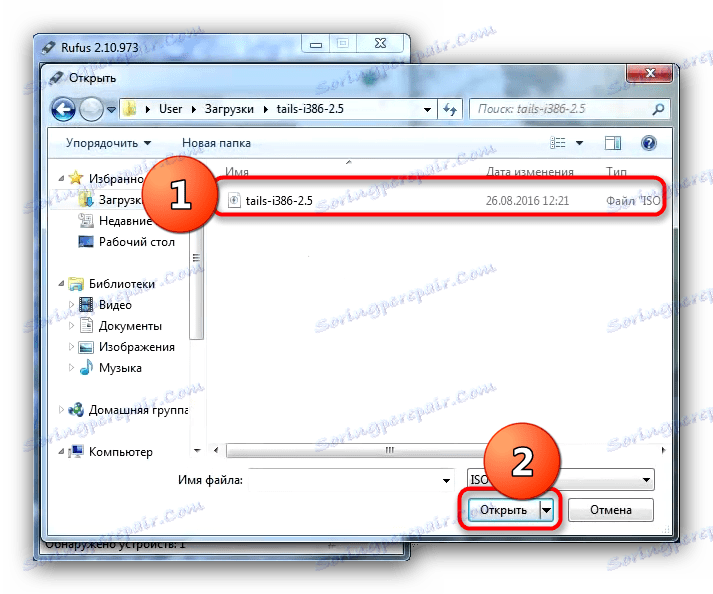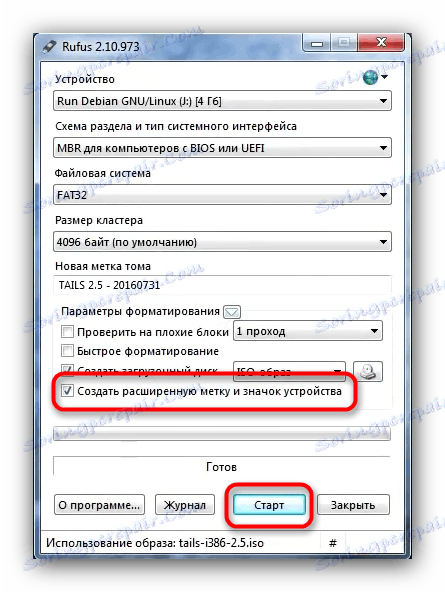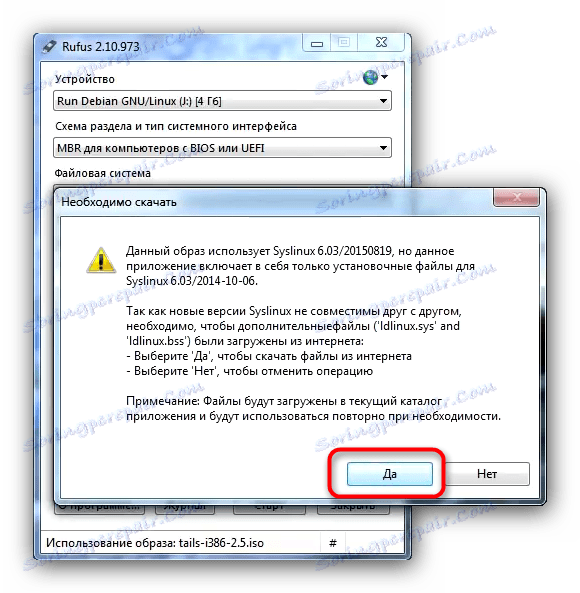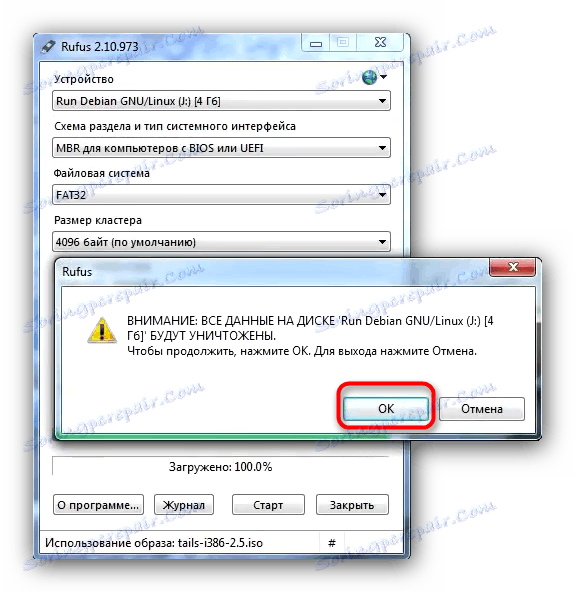Napisz do zestawu dystrybucyjnego Tails.
W ostatnich latach kwestia ochrony danych osobowych staje się coraz ważniejsza, a także martwi się o tych użytkowników, którzy wcześniej go nie interesowali. Nie wystarczy, aby zapewnić maksymalną ochronę danych. oczyścić Windows z komponentów śledzenia zestaw Tor lub I2P. Najbezpieczniejszym w tej chwili jest OS Tails, oparty na systemie Debian Linux. Dzisiaj dowiesz się, jak napisać na dysku flash USB.
Treść
Tworzenie dysku flash z zainstalowanymi ogonami
Podobnie jak wiele innych systemów operacyjnych opartych na systemie Linux, Tails obsługuje instalację na dysku flash USB. Istnieją dwa sposoby tworzenia takiego nośnika - oficjalny, zalecany przez twórców Tails i alternatywny, stworzony i przetestowany przez samych użytkowników.
Zanim zaczniesz którąkolwiek z opcji, pobierz Obrazek ISO Ogony z oficjalnej strony .
Używanie innych źródeł jest niepożądane, ponieważ zawarte w nich wersje mogą być nieaktualne!
Będziesz także potrzebował 2 dyski flash o pojemności co najmniej 4 GB: pierwszy będzie rejestrowany obraz, z którego system zostanie zainstalowany na drugim. Kolejnym wymaganiem jest system plików FAT32, dlatego zalecamy wcześniejsze sformatowanie napędów, z których zamierzasz korzystać.
Więcej szczegółów: Instrukcje dotyczące zmiany systemu plików na dysku flash
Metoda 1: Napisz za pomocą Universal USB Installer (oficjalna)
Autorzy projektu Tails zalecają użycie narzędzia Universal USB Installer, jako najbardziej odpowiedniego do zainstalowania dystrybucji tego systemu operacyjnego.
Pobierz Universal USB Installer
- Pobierz i zainstaluj Universal USB Installer na swoim komputerze.
- Połącz z komputerem pierwszy z dwóch dysków flash, a następnie uruchom program Universal USB Installer. Z menu rozwijanego po lewej wybierz "Tails" - znajduje się prawie u dołu listy.
- W kroku 2 kliknij "Przeglądaj", aby wybrać obraz z nagranego systemu operacyjnego.
![Wybierz obraz Tails w Universal USB Installer]()
Podobnie jak w przypadku Rufusa, przejdź do folderu, wybierz plik w formacie ISO i kliknij "Otwórz" . - Następnym krokiem jest wybór dysku flash. Wybierz wcześniej podłączony napęd flash na liście rozwijanej.
![Wybierz dyski flash, aby zapisać obraz Tails do uniwersalnego instalatora USB i znacznik formatowania]()
Sprawdź "Formatujemy ... jako FAT32" . - Kliknij "Utwórz", aby rozpocząć proces zapisu.
![Rozpocznij proces zapisywania obrazu Tails na Universal USB Installer]()
W wyświetlonym oknie ostrzeżenia kliknij "Tak" . - Proces nagrywania obrazu może zająć dużo czasu, dlatego przygotuj się na to. Po zakończeniu tego procesu pojawi się ten komunikat.
![Zamykamy program Universal USB Installer po pomyślnym zapisaniu obrazu Tails.]()
Uniwersalny instalator USB może zostać zamknięty. - Wyłącz komputer z podłączonym napędem, na którym zainstalowałeś ogony. Teraz to urządzenie musi zostać wybrane jako urządzenie rozruchowe - możesz użyć odpowiednia instrukcja .
- Poczekaj kilka minut, aż załaduje się wersja Tales na żywo. W oknie ustawień wybierz ustawienia językowe i układy klawiatury - najwygodniejszym sposobem jest wybranie "Rosyjski" .
- Podłącz do komputera drugi dysk flash USB, na którym zostanie zainstalowany główny system.
- Po zakończeniu ustawiania, w lewym górnym rogu pulpitu znajdź menu "Aplikacje" . Wybierz podmenu "Tails" , a następnie "Tails Installer" .
- W aplikacji wybierz element "Zainstaluj przez klonowanie" .
![Zainstaluj przez Cloning w Tails Installer]()
W następnym oknie wybierz dysk flash z listy rozwijanej. Instalator ma wbudowaną ochronę przed przypadkowym wyborem niewłaściwego nośnika, więc prawdopodobieństwo wystąpienia błędu jest niskie. Wybierz żądane urządzenie magazynujące, kliknij "Ustaw ogony" . - Po zakończeniu procesu zamknij okno instalatora i wyłącz komputer.
![Dokończ instalację Tails na dysku flash USB przez Tails Installer]()
Usuń pierwszy dysk flash (można go sformatować i używać na co dzień). Na drugim jest już gotowy obraz Tails, z którego można uruchomić na dowolnym obsługiwanym komputerze.
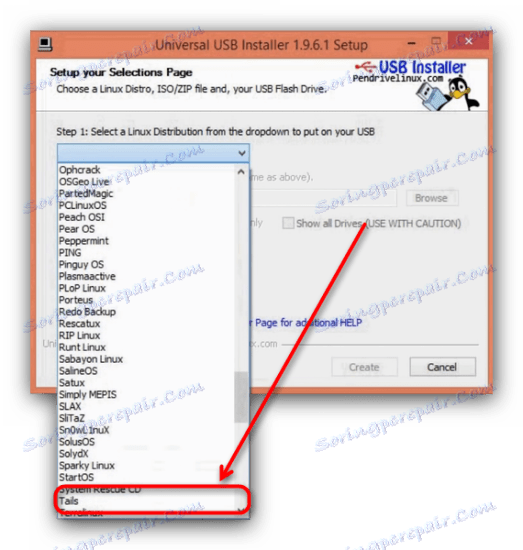
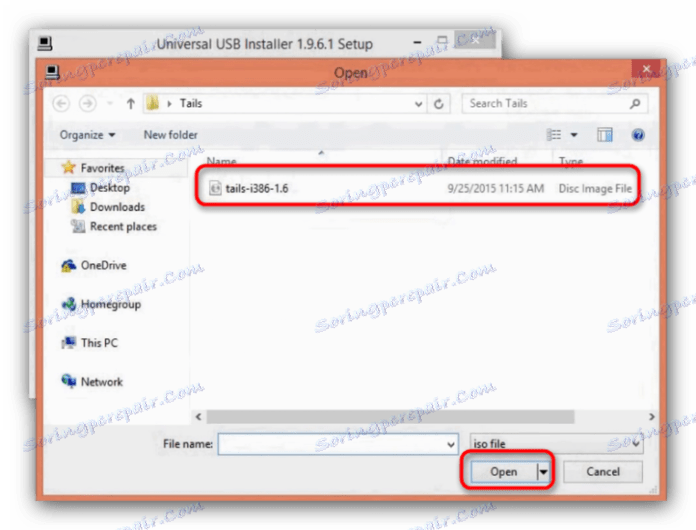
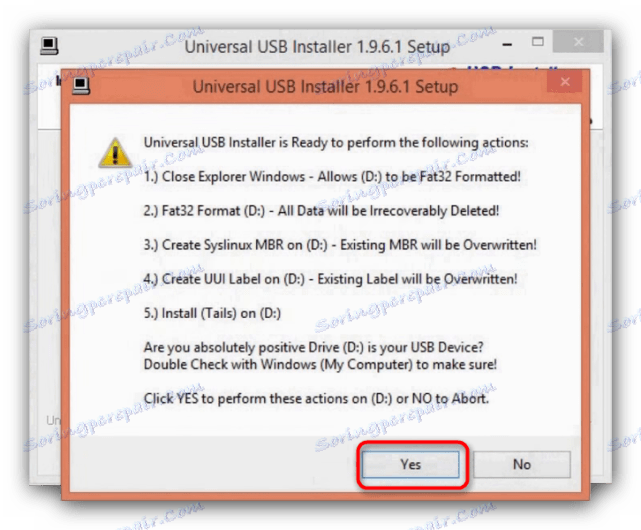
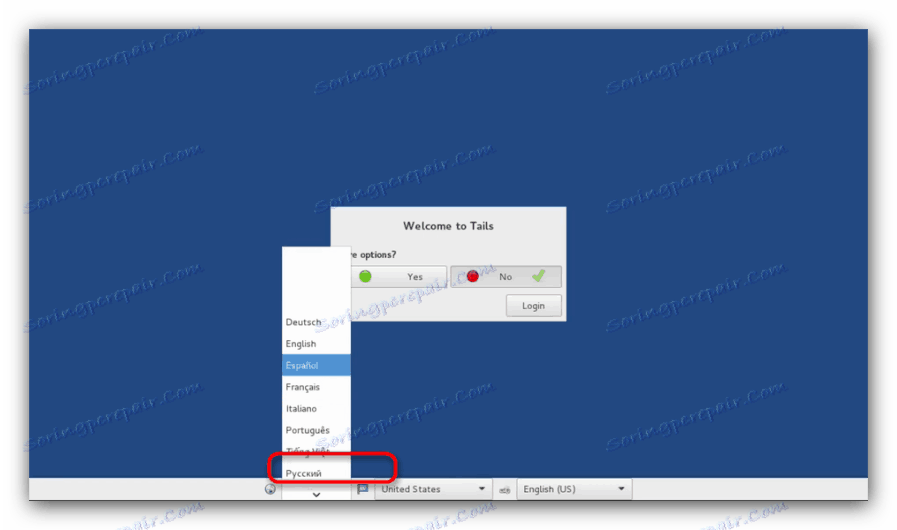
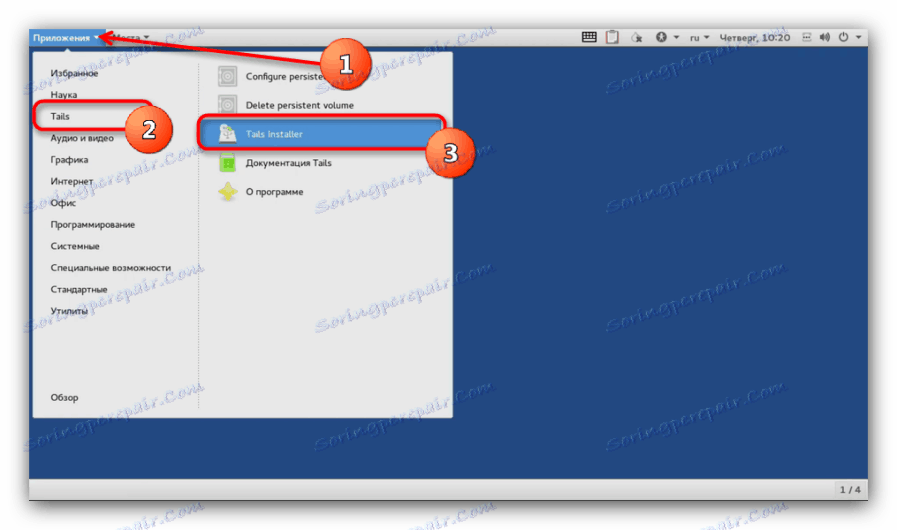
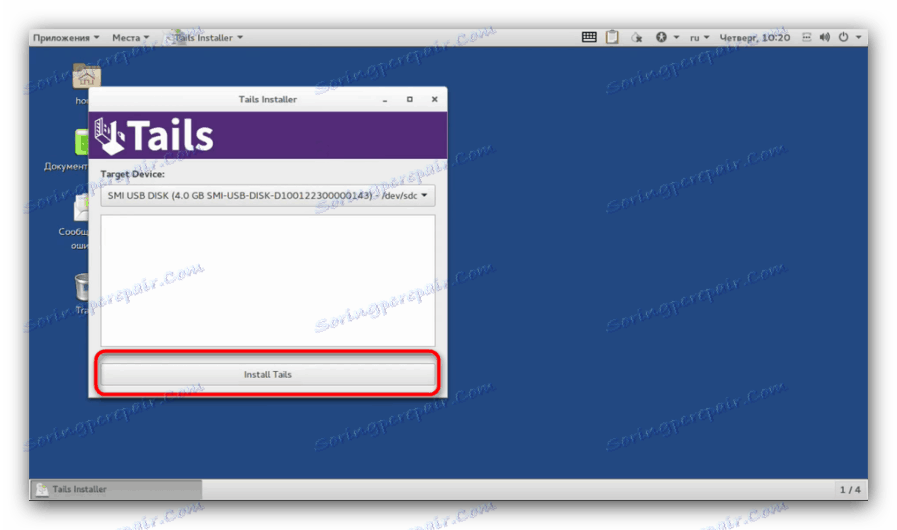
Uwaga - obraz Tails może zostać zarejestrowany na pierwszym dysku flash USB z błędami! W takim przypadku użyj metody 2 tego artykułu lub użyj inne programy do tworzenia bootowalnych napędów flash!
Metoda 2: Utwórz instalacyjny dysk flash za pomocą Rufusa (alternatywa)
Narzędzie Rufus sprawdziło się jako proste i niezawodne narzędzie do tworzenia napędów USB instalacyjnych, będzie ono również dobrą alternatywą dla Universal USB Installer.
- Pobierz Rufus. Podobnie jak w metodzie 1, podłączamy pierwszy dysk do komputera i uruchamiamy narzędzie. Wybierz urządzenie pamięci, na którym zostanie zapisany obraz instalacji.
![Wybór napędu flash do pisania ogonów do Rufusa]()
Ponownie potrzebujemy dysków flash o pojemności co najmniej 4 GB! - Następnie wybierz schemat partycji. Wartością domyślną jest "MBR dla komputerów z systemem BIOS lub UEFI" - potrzebujemy go, więc pozostawiamy go w stanie takim, jaki jest.
- System plików to tylko "FAT32" , a także wszystkie dyski flash przeznaczone do instalacji w systemie operacyjnym.
![Wybierz system plików i rozmiar klastra wpisu Tails w Rufus]()
Rozmiar klastra nie jest zmieniany, etykieta woluminu jest opcjonalna. - Przejdź do najważniejszego. Dwie pierwsze pozycje w bloku "Opcje formatowania" (pola wyboru "Sprawdź złe bloki" i "Szybkie formatowanie" ) powinny zostać wykluczone, więc odznaczemy je.
- Zaznaczamy element "Boot disk" , a na liście po prawej wybierz opcję "Obraz ISO" .
![Wybór obrazu Tails do zapisu na dysku flash USB Rufus]()
Następnie kliknij przycisk z obrazem dysku. Ta akcja spowoduje wyświetlenie okna "Eksplorator", w którym musisz wybrać obraz z Tailsami.![Wybierz Obraz w Eksploratorze]()
Aby wybrać obraz, wybierz go i kliknij "Otwórz". - Opcja "Utwórz etykietę rozszerzonego woluminu i ikonę urządzenia" najlepiej pozostawić zaznaczona.
![Oznacz etykietę o rozszerzonym wolumenie i zacznij nagrywać Tailsa do Rufusa]()
Sprawdź ponownie poprawność wyboru parametrów i naciśnij "Start" . - Być może na początku procedury nagrywania pojawi się ten komunikat.
![Potwierdź pobranie dodatkowych komponentów do nagrywania Tails w Rufus]()
Musisz kliknąć "Tak". Przedtem upewnij się, że Twój komputer lub laptop jest podłączony do Internetu. - Poniższy komunikat dotyczy typu zapisu obrazu na dysku flash USB. Domyślną opcją jest "Write to ISO image mode" i należy ją pozostawić.
- Potwierdź formatowanie dysku.
![Potwierdź formatowanie dysku flash w Rufus]()
Zaczekaj na zakończenie procedury. Na koniec zamknij Rufusa. Aby kontynuować instalację systemu operacyjnego na dysku flash USB, powtórz kroki 7-12 metody 1.
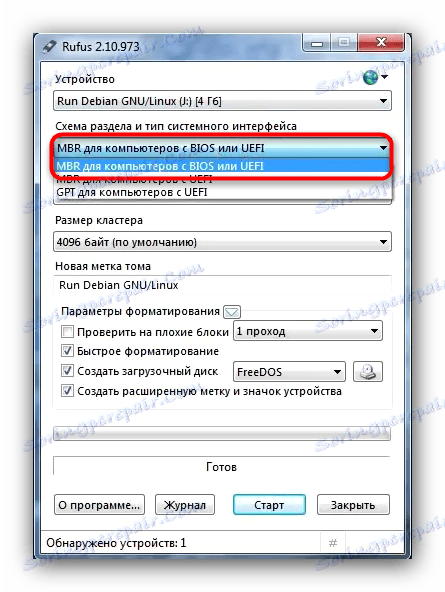
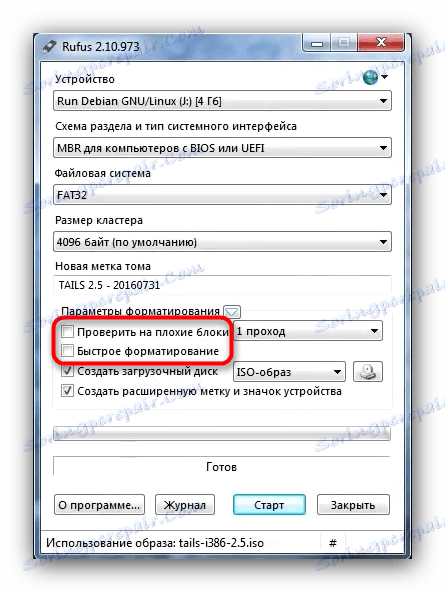
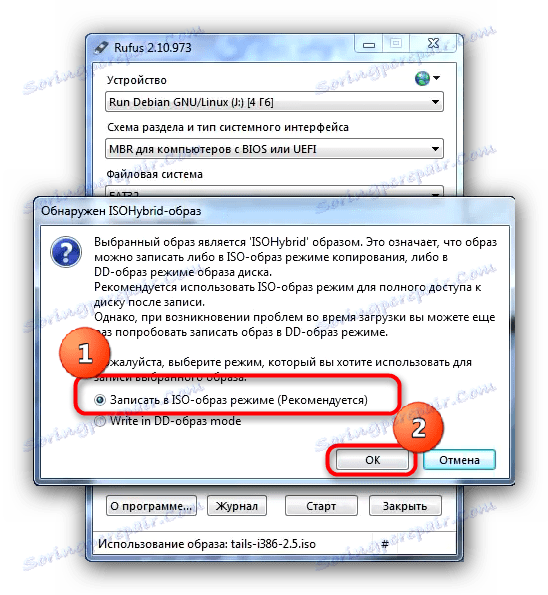
W związku z tym chcemy przypomnieć, że pierwszą gwarancją bezpieczeństwa danych jest Twoja prywatność.